win10激活服务器确定指定的产品密钥被阻止的解决教程
更新时间:2023-12-04 18:20:50作者:huige
当我们安装完操作系统后都是需要进行激活的,不然就会有很多功能受到限制无法使用,然而近日有部分win10旗舰版系统用户在激活时,碰到了激活服务器确定指定的产品密钥被阻止的情况,很多人不知道该怎么办,为此,这就给大家介绍一下win10激活服务器确定指定的产品密钥被阻止的解决教程。
具体步骤如下:
意思就是这个密匙已经被微软加入黑名单封杀了,只需要寻找新的密钥就可以了
1、首先在电脑桌面上找到“此电脑”。

2、然会右击,选择属性,如图所示。
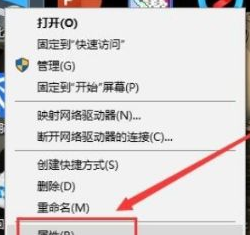
3、进入属性后,点击“更改产品密匙”,如图所示。
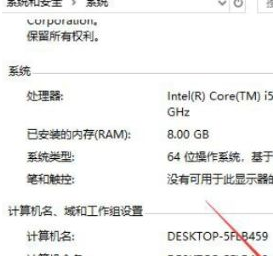
4、此时会提示让你输入产品密匙,然后将你购买的windows10产品密匙序列号输入。
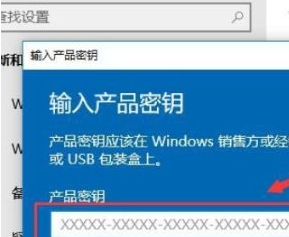
5、产品密匙序列号输入后,点击下一步。
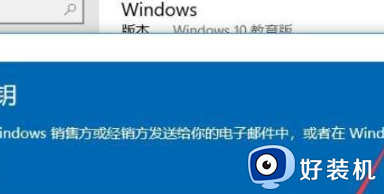
6、点击下一步,等待一分钟左右,你的电脑Windows10专业版产品密匙就更换好了。
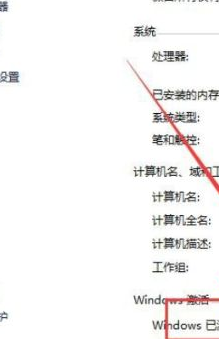
关于win10激活服务器确定指定的产品密钥被阻止的解决教程就给大家介绍到这里了,大家如果有遇到一样情况的话,可以参考上面的方法来进行解决。
win10激活服务器确定指定的产品密钥被阻止的解决教程相关教程
- win10激活无法访问激活服务器怎么办 win10激活无法连接组织服务器修复方法
- win10产品密钥失效如何解决 win10产品密钥失效重新激活的方法
- 已激活win10系统产品密钥怎样查看 查看win10已激活完整密钥的步骤
- windows10产品密钥免费2023 全网最新win10激活密钥序列号永久激活码
- win10更改产品密钥怎么操作 win10系统如何更改产品密钥
- win10系统的产品密钥在哪里找 win10产品密钥的的打开方法
- 怎么找到windows10产品密钥 windows10产品密钥在哪里看
- windows10产品id查询密钥的方法 win10如何查看自己的密钥
- win10系统的产品密钥在哪里打开 产品密钥win10的打开方法
- win10查看是否永久激活详细教程 win10怎么查询是否永久激活
- win10拼音打字没有预选框怎么办 win10微软拼音打字没有选字框修复方法
- win10你的电脑不能投影到其他屏幕怎么回事 win10电脑提示你的电脑不能投影到其他屏幕如何处理
- win10任务栏没反应怎么办 win10任务栏无响应如何修复
- win10频繁断网重启才能连上怎么回事?win10老是断网需重启如何解决
- win10批量卸载字体的步骤 win10如何批量卸载字体
- win10配置在哪里看 win10配置怎么看
win10教程推荐
- 1 win10亮度调节失效怎么办 win10亮度调节没有反应处理方法
- 2 win10屏幕分辨率被锁定了怎么解除 win10电脑屏幕分辨率被锁定解决方法
- 3 win10怎么看电脑配置和型号 电脑windows10在哪里看配置
- 4 win10内存16g可用8g怎么办 win10内存16g显示只有8g可用完美解决方法
- 5 win10的ipv4怎么设置地址 win10如何设置ipv4地址
- 6 苹果电脑双系统win10启动不了怎么办 苹果双系统进不去win10系统处理方法
- 7 win10更换系统盘如何设置 win10电脑怎么更换系统盘
- 8 win10输入法没了语言栏也消失了怎么回事 win10输入法语言栏不见了如何解决
- 9 win10资源管理器卡死无响应怎么办 win10资源管理器未响应死机处理方法
- 10 win10没有自带游戏怎么办 win10系统自带游戏隐藏了的解决办法
